
AutoCAD_2009_dlya_studenta_Samouchitel
.pdf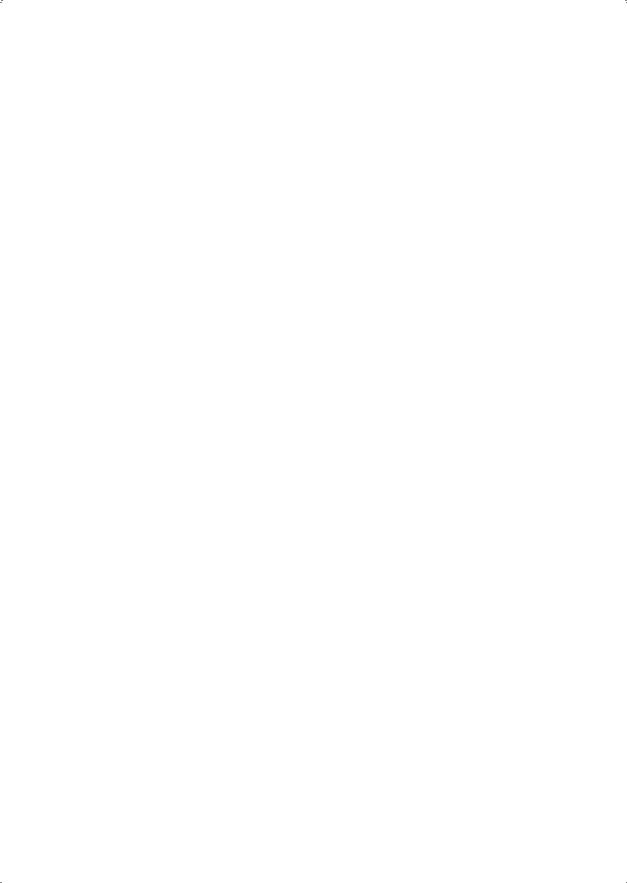
Глава 16. Построение трехмерных моделей |
261 |
нутых типа поверхностей, под термином «сети» будем понимать те из них, которые составлены из плоских участков.
Моделирование с помощью тел — это самый простой способ трехмерного моделирования. Средства AutoCAD позволяют создавать трехмерные объекты на основе базовых пространственных форм: параллелепипедов, конусов, цилиндров, сфер, клинов
и торов (колец). Из этих форм путем их объединения, вычитания и пересечения строятся более сложные пространственные тела. Кроме того, тела можно строить, сдвигая плоский объект вдоль заданного вектора или вращая его вокруг оси.
Твердотельный объект, или тело, представляет собой изображение объекта, хранящее, помимо всего прочего, информацию о его объемных свойствах. Следовательно, тела наиболее полно из всех типов трехмерных моделей отражают моделируемые объекты. Кроме того, несмотря на кажущуюся сложность тел, их легче строить и редактировать, чем каркасные модели и сети.
Модификация тел осуществляется путем сопряжения их граней и снятия фасок.
ВAutoCAD имеются также команды, с помощью которых тело можно разрезать на две части или получить его двумерное сечение.
Вотличие от всех остальных моделей, у тел можно анализировать массовые свойства: объем, момент инерции, центр масс и т. п. Данные о теле могут экспортироваться в такие приложения, как системы числового программного управления (ЧПУ) и анализа методом конечных элементов (МКЭ). Тела могут быть преобразованы в более простые типы моделей — сети и каркасные модели.
Ниже приведены некоторые понятия и определения, принятые в трехмерном твердотельном моделировании:
грань — ограниченная часть поверхности;
ребро — элемент, ограничивающий грань;
полупространство — часть трехмерного пространства, лежащая по одну сторону поверхности;
тело — часть пространства, ограниченная замкнутой поверхностью и имеющая определенный объем;
тело (примитив) — наипростейший (основной, базовый) твердотельный объект, который можно создать и строить из него более сложные твердотельные модели;
область — часть плоскости, ограниченная одной или несколькими планарными гранями, которые называются границами;
область (примитив) — замкнутая двумерная область, которая получена путем преобразования существующих двумерных примитивов, имеющих нулевую высоту, и описана как тело без высоты;
составная область — единая область, получаемая в результате выполнения логических операций объединения, вычитания или пересечения нескольких областей;
объект — общее наименование области или тел, причем тип объекта не имеет значения: это может быть область, тело или составная модель (группа объектов, связанных в единое целое);
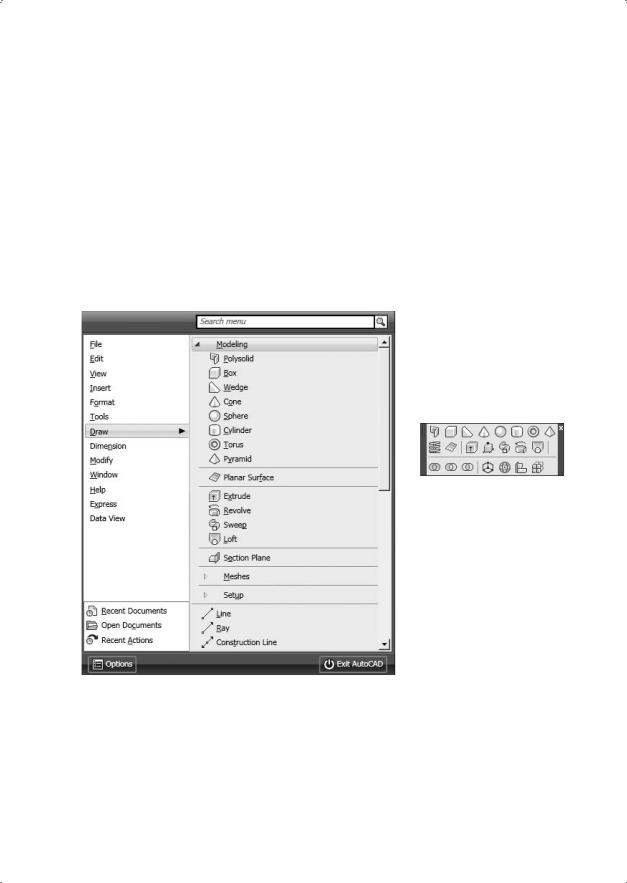
262 |
Глава 16. Построение трехмерных моделей |
пустой объект — составное тело, не имеющее объема, или составная область, не имеющая площади.
Простейшие «кирпичики», из которых строятся сложные трехмерные объекты, называют твердотельными примитивами. К ним относятся ящик (параллелепипед, куб), цилиндр (круговой, эллиптический), шар, тор. С помощью команд BOX, CYLINDER, SPHERE, TORUS, CONE, WEDGE можно создать модели любого из этих тел заданных размеров, введя требуемые значения.
Примитивы заданной формы создаются также путем выдавливания, осуществляемого командой EXTRUDE, или вращения двумерного объекта — командой REVOLVE. Из примитивов получают более сложные объемные модели объектов.
Запускаются все вышеназванные команды из падающего меню Draw Modeling или с плавающей панели инструментов Modeling (рис. 16.1).
Рис. 16.1. Инструменты для формирования тел
Для трехмерного моделирования удобно использовать рабочее пространство 3D Modeling. Оно устанавливается на панели инструментов Workspaces (рис. 16.2) и включает только необходимые наборы меню, инструментальные панели и палитры, сгруппированные и упорядоченные соответственно решаемой задаче. Элементы интерфейса, не являющиеся необходимыми для решения текущей задачи, скрываются, максимально освобождая область экрана, доступную для работы (рис. 16.3).
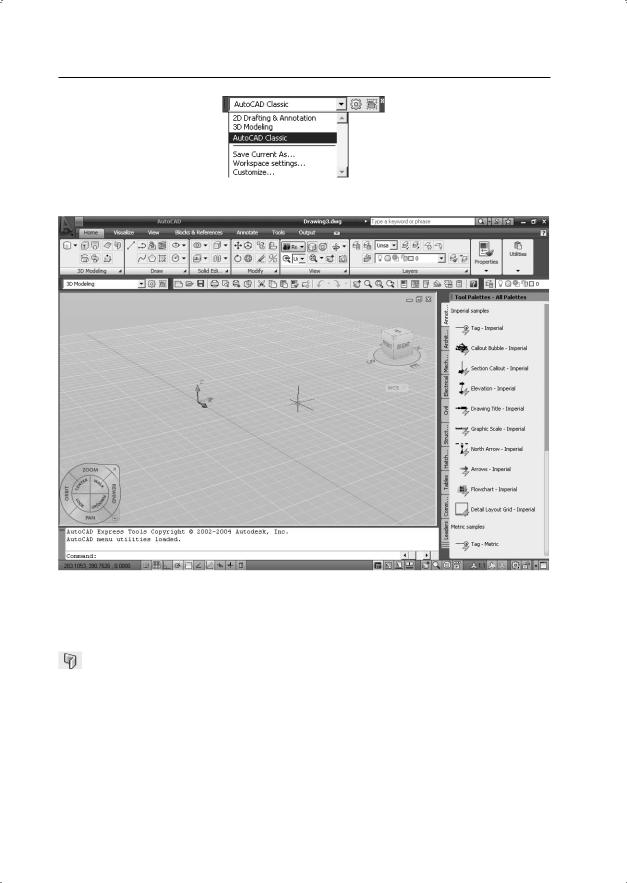
Политело 263
Рис. 16.2. Панель рабочих пространств
Рис. 16.3. Рабочее пространство 3D Modeling
Политело
Команда POLYSOLID преобразует имеющуюся линию, двумерную полилинию, дугу или окружность в тело с прямоугольным профилем, которое может содержать криволинейные сегменты, но профиль при этом всегда является прямоугольным. Команда вызывается из падающего меню Draw Modeling Polysolid или щелчком на пиктограмме Polysolid на панели инструментов Modeling.
Запросы команды POLYSOLID:
Specify start point or [Object/Height/Width/Justify] <Object>: —
указать начальную точку для профиля тела или выбрать один из ключей
Specify next point or [Arc/Undo]: — указать следующую точку
Specify next point or [Arc/Undo]: — указать следующую точку
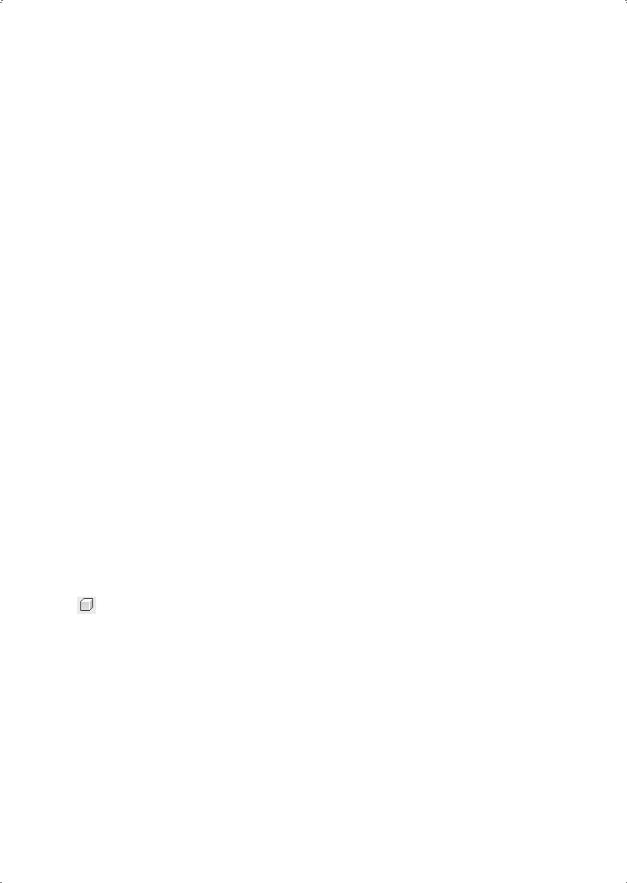
264 |
Глава 16. Построение трехмерных моделей |
Specify next point or [Arc/Close/Undo]: — указать следующую точку
Specify next point or [Arc/Close/Undo]: — указать следующую точку или нажать клавишу Enter
Ключи команды POLYSOLID:
Object — указывается объект для преобразования в тело: линия, дуга, двумерная полилиния или окружность;
Height — указывается высота тела;
Width — указывается ширина тела;
Justify — задаются значения ширины и высоты, обеспечивающие выравнивание тела. Выравнивание привязывается к начальному направлению первого сегмента профиля:
Left — слева;
Center — по центру;
Right — справа;
Arc — к телу добавляется дуговой сегмент. Начальным направлением дуги по умолчанию является касательная к последнему построенному сегменту:
Close — тело замыкается путем построения линейного или дугового сегмента от заданной последней вершины до начальной точки тела. Для применения этой опции следует указать как минимум две точки;
Direction — задание начального направления дугового сегмента;
Line — выход из режима построения дуговых сегментов и возврат к начальным запросам команды POLYSOLID;
Second point — указываются вторая точка и конечная точка трехточечного дугового сегмента;
Undo — удаление последнего дугового сегмента, добавленного к телу.
Параллелепипед
Команда BOX формирует твердотельный параллелепипед (ящик, куб) (рис. 16.4). Основание параллелепипеда всегда параллельно плоскости XY текущей ПСК. Команда вызывается из падающего меню Draw Modeling Box или щелчком на пиктограмме Box на панели инструментов Modeling.
Запросы команды BOX:
Specify first corner or [Center]: — указать первый угол параллелепипеда
Specify other corner or [Cube/Length]: — указать противоположный угол параллелепипеда
Specify height or [2Point]: — указать высоту параллелепипеда
При формировании параллелепипеда следует задать параметры в одном из нижеперечисленных вариантов:
положение диагонально противоположных углов;
положение противоположных углов основания и высота;

Параллелепипед 265
Рис. 16.4. Твердотельный параллелепипед
положение центра ящика с назначением угла или высоты либо длины и ширины ящика.
Ключи команды BOX:
Center — позволяет сформировать ящик, указав положение его центральной точки;
Cube — создает куб, то есть параллелепипед, у которого все ребра равны;
Length — создает параллелепипед заданных длины (по оси X), ширины (по оси Y) и высоты (по оси Z) текущей ПСК.
ТРЕНИНГ-СИСТЕМА
Выполните упражнение Box1 из раздела 5.
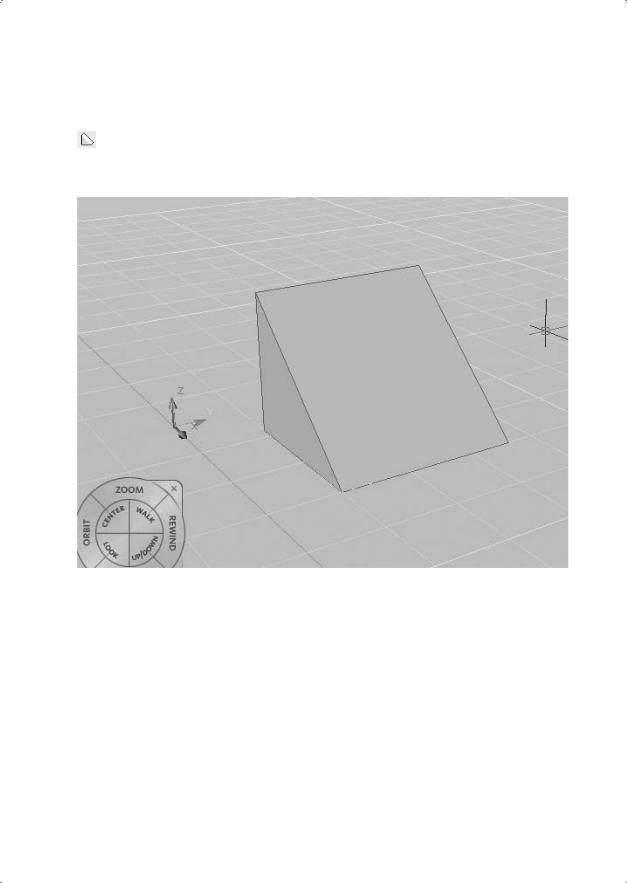
266 |
Глава 16. Построение трехмерных моделей |
Клин
Команда WEDGE, формирующая твердотельный клин (рис. 16.5), вызывается из падающего меню Draw Modeling Wedge, или щелчком на пиктограмме Wedge на панели инструментов Modeling, или из меню 3D Modeling.
Рис. 16.5. Твердотельный клин
Запросы команды WEDGE:
Specify first corner or [Center]: — указать первый угол клина
Specify other corner or [Cube/Length]: — указать противоположный угол клина
Specify height or [2Point]: — указать высоту
Основание клина всегда параллельно плоскости построений XY текущей системы координат; при этом наклонная грань располагается напротив первого указанного угла основания. Высота клина может быть как положительной, так и отрицательной и обязательно параллельна оси Z.
Все запросы и ключи команды WEDGE аналогичны запросам и ключам команды
BOX.

Конус 267
ТРЕНИНГ-СИСТЕМА
Выполните упражнение Wed1 из раздела 5.
Конус
Команда CONE формирует твердотельный конус (рис. 16.6), основание которого (окружность или эллипс) лежит в плоскости ХY текущей системы координат, а вершина располагается по оси Z. Команда вызывается из падающего меню Draw Modeling Cone, или щелчком на пиктограмме Cone на панели инструментов Modeling, или из меню 3D Modeling.
Рис. 16.6. Твердотельный конус
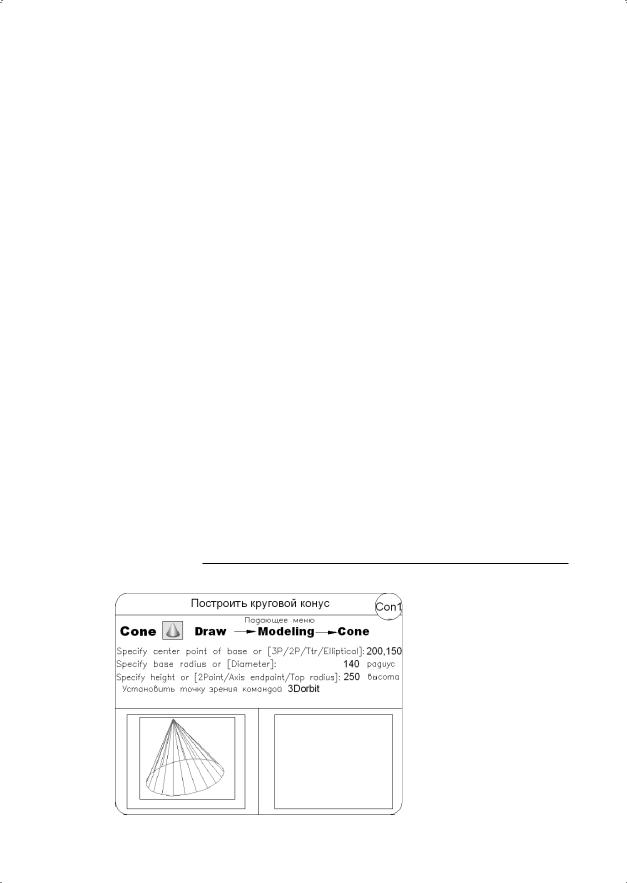
268 |
Глава 16. Построение трехмерных моделей |
Запросы команды CONE:
Specify center point of base or [3P/2P/Ttr/Elliptical]: — указать центральную точку основания конуса
Specify base radius or [Diameter]: — указать радиус основания конуса
Specify height or [2Point/Axis endpoint/Top radius]: — указать высоту конуса
Ключи команды CONE:
3Р — строит основание конуса в виде окружности по трем точкам, лежащим на ней;
2P — строит основание конуса в виде окружности по двум точкам, лежащим на диаметре;
Ttr — строит основание конуса в виде окружности по двум касательным и радиусу;
Elliptical — позволяет создавать основание конуса в виде эллипса;
2Point — указывает, что высотой конуса является расстояние между двумя заданными точками;
Axis endpoint — задает положение конечной точки для оси конуса, которой является верхняя точка конуса или центральная точка верхней грани усеченного конуса. Конечная точка оси может быть расположена в любой точке трехмерного пространства. Она определяет длину и ориентацию конуса;
Top radius — определяет радиус при вершине усеченного конуса.
Чтобы построить усеченный конус или конус, ориентированный под некоторым углом, можно вначале нарисовать двумерную окружность, а затем с помощью команды EXTRUDE произвести коническое выдавливание под углом к оси Z. Если необходимо усечь конус, можно, используя команду SUBTRACT, вычесть из него параллелепипед, внутри которого находится вершина конуса.
ТРЕНИНГ-СИСТЕМА
Выполнитя упражнения Con1, Con2 из раздела 5.
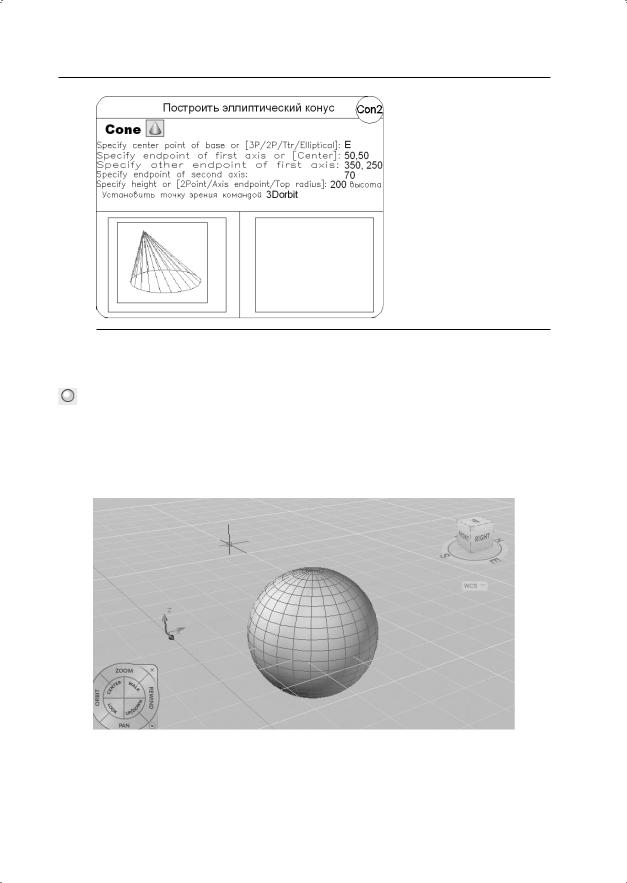
Шар 269
Шар
Команда SPHERE формирует твердотельный шар (сферу) (рис. 16.7). Для этого достаточно задать его радиус или диаметр. Каркасное представление шара располагается таким образом, что его центральная ось совпадает с осью Z текущей системы координат. Команда вызывается из падающего меню Draw Modeling Sphere, или щелчком на пиктограмме Sphere на панели инструментов Modeling, или из меню 3D Modeling.
Рис. 16.7. Твердотельный шар
Запросы команды SPHERE:
Specify center point or [3P/2P/Ttr]: — указать центр шара
Specify radius or [Diameter]: — указать радиус шара
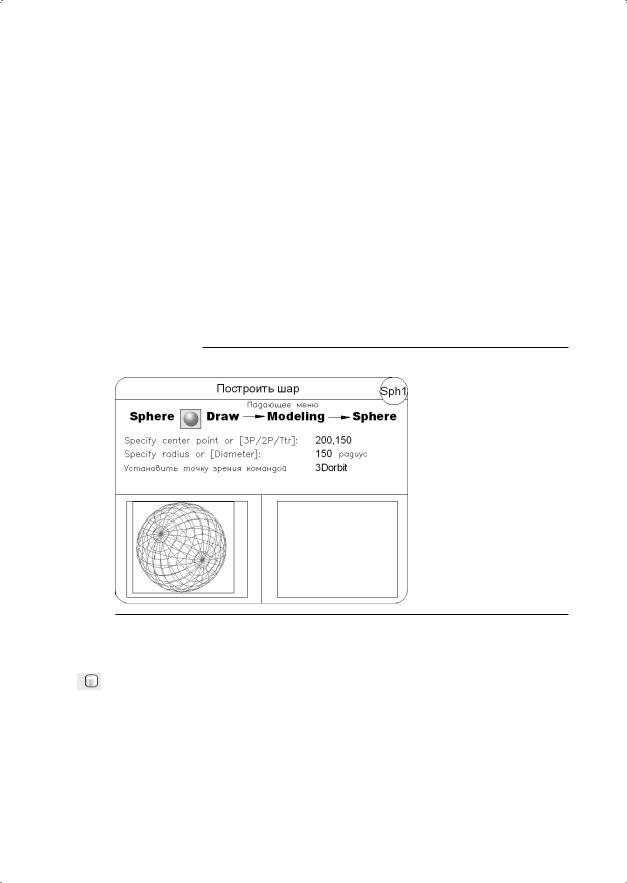
270 |
Глава 16. Построение трехмерных моделей |
Ключи команды SPHERE:
3P — определяет окружность сферы путем задания трех произвольных точек
втрехмерном пространстве. Три заданные точки также определяют плоскость окружности шара;
2P — определяет окружность сферы путем задания двух произвольных точек
втрехмерном пространстве. Плоскость окружности шара определяется координатой Z первой точки;
Ttr — построение шара по заданному радиусу, касательному к двум объектам. Указанные точки касания проецируются на текущую ПСК.
Чтобы построить часть шара в виде купола или чаши, нужно, используя команду SUBTRACT, вычесть из него параллелепипед. Если необходимо построить шарообразное тело специальной формы, следует вначале создать его двумерное сечение, а затем, применив команду REVOLVE, вращать сечение под заданным углом к оси Z.
ТРЕНИНГ-СИСТЕМА
Выполните упражнение Sph1 из раздела 5.
Цилиндр
Команда CYLINDER, формирующая твердотельный цилиндр (рис. 16.8), вызывается из падающего меню Draw Modeling Cylinder или щелчком на пиктограмме Cylinder на панели инструментов Modeling, или из меню 3D Modeling.
Запросы команды CYLINDER:
Specify center point of base or [3P/2P/Ttr/Elliptical]: — указать центральную точку основания цилиндра
Specify base radius or [Diameter]: — указать радиус основания цилиндра
Specify height or [2Point/Axis endpoint]: — указать высоту цилиндра
